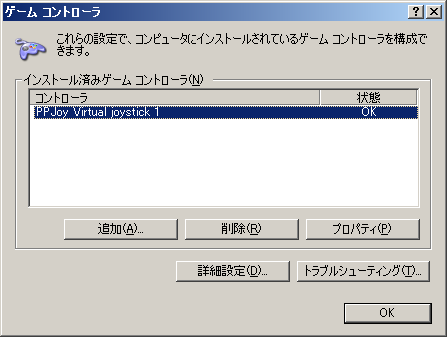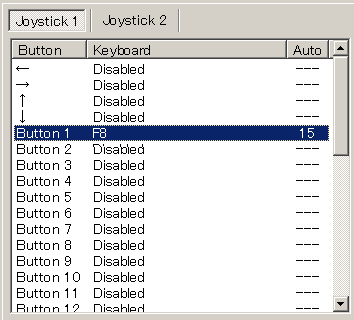PPJoy+JTK
解説
- PPJoyは現在アラド戦記では使用できません。
- PPJoyとJTKを組み合わせることで、キーボードのまま連射することが可能です。キーボードとプレイヤーの腕の健康のため、ぜひともこの組み合わせが使えるうちは使うことを推奨します。
- この組み合わせでは、パソコンからピピピッと音が鳴ることがある。その音がスピーカーではなくパソコン本体からならば「PP JoyKey」の「Beep on keypass (debug)」のチェックを外すと鳴りません。
導入と設定
PPJoy及びJTKの詳しい設定方法は省いています。
- キーボードのXを押して通常攻撃の連射がしたい場合と想定しています。
- まず、念のために仮想ジョイスティックをPCが認識しているか確認します。
認識していない場合はJTKは警告が出て起動出来ません。
スタート→コントロールパネル→(プリンタとその他のハードウェア→)ゲームコントーラ→プロパティ - 次に、アラド戦記内のキーコンフィグを確認します。
※PPJoyを使用する場合、ゲーム内のキーコンフィグとJTKの設定をXにすると正常に連射できません。
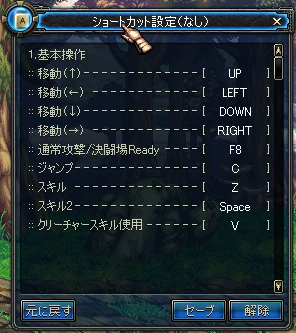
代わりにF1~F8のどれかを設定すればOKです。(F9~F12はPTメンバーへのコイン使用キーなので注意) - JTKの連打設定を行います。「Button1」に「※F8」を設定、スライダーを動かし好みの連打数に。
JTKは終了さえしなければどのような状態でも構いません。 - もしPPJoyを何も変更せずにインストールしていた場合なら、スタート>プログラム>Parallel Port Joystick>PP JoyKeyを起動します。
- 真ん中の列の一番上「Button1」にXを設定します。その後「PP JoyKey」は最小化するなり、
アラドのウィンドウの後ろに表示するなりご自由に。終了さえしなければ問題無しです。 - これで連射設定できたはずです。アラド戦記内で確認してみましょう。
それぞれの役割と実際の動作
それぞれの役割
■PPJoy
仮想ジョイスティックを生成する
仮想ジョイスティックの「Button1」に任意のキーボードの「キー」を割り振る
■JTK
ジョイスティック(仮想も含む)の「Button」に
「キー入力」や「設定切り替え」などの機能を与える。
「キー入力」には複数キーの入力や連射の機能もある。
■アラド戦記のキー設定
「キー」や「Button」に動作を割り振る。
実際の動作
「X」キーを例に取ります。
- ユーザーが「X」キーを押す
X→ - PPJoyが『「X」キーは「仮想コントローラーのButton1」ですね』と認識し、
- 続けて「仮想コントローラーのButton1」を入力する。
X→Button1→ - JTKがそれを受けて『「コントローラーのButton1」が入力されました』と認識し、
- 続けて「Button1」に設定されている内容を入力する。
X→Button1→設定内容(連射や切り替え等)→ - ゲームがそれを受けて、ゲーム内のキーコンフィグ(キー設定)に沿った動作をする。
X→Button1→設定内容→ゲーム内の動作